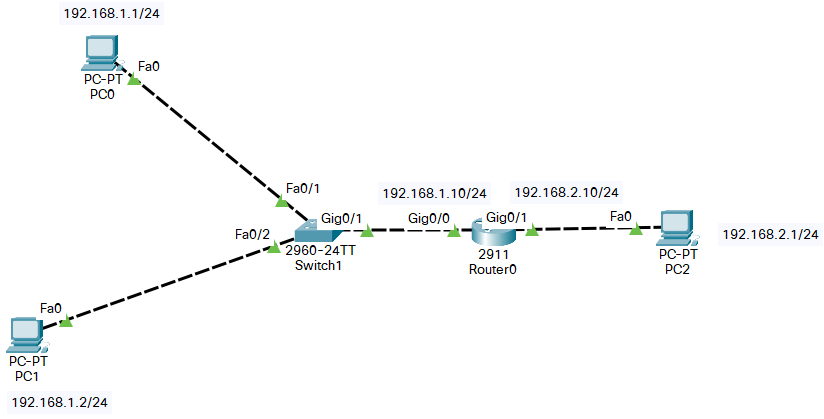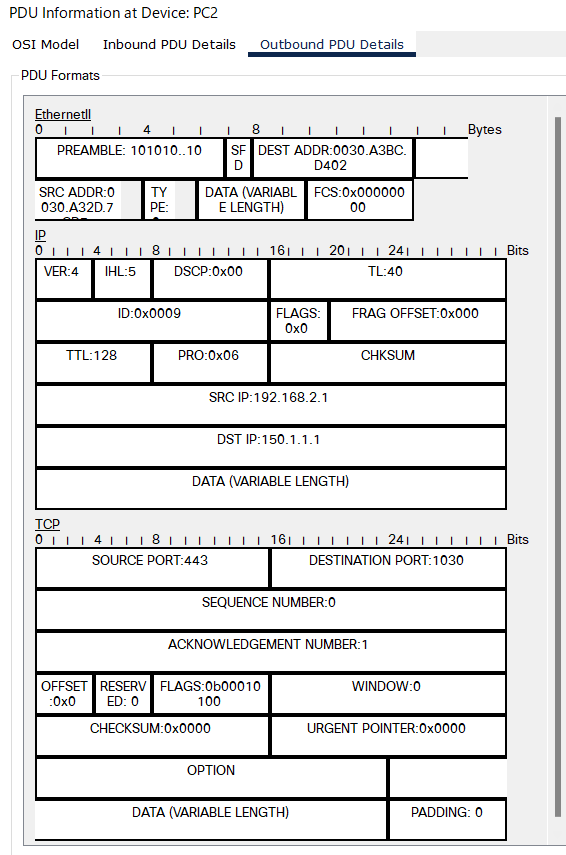はじめに
今回は前回のNATに続き、Cisco Packet TracerでNAPTを設定し、そのパケットの中身を見ていきます。
Packet Tracerで必要なもの
・PC 3台
・Switch2960
・Router2911
NAPTとは
簡単に言うと、NATの進化版である。NATではグローバルIPアドレスの数しか同時接続できなかったが、NAPTではポート番号を利用することで、1つのグローバルIPアドレスと複数のプライベートIPアドレスを紐付けて変換することができる。詳しくは以下のサイトを参照してほしい。
目的
NAPTではプライベートIPアドレスをグローバルIPアドレスに変換するだけでなく、ポート番号を見てパケットの送り先を決めているため、実際にパケットの中身のIPアドレスが代わっていることとポート番号が付与されていることを確認することでNAPTの理解を深める。
NAPTの設定
まず、上の図のようにPC、ルータ、ip addressを割り振る。PC、サーバーはConfigから設定し、デフォルトゲートウェイも入力する。デフォルトゲートウェイは、PC0、PC1は192.168.1.10、PC2は192.168.2.10である。ルーターは以下のコマンドを打ち込み設定する。
Router>enable
Router#configure terminal
Router(config)#interface gigabitEthernet 0/0
Router(config-if)#ip address 192.168.1.10 255.255.255.0
Router(config-if)#no shutdown
Router(config-if)#exit
Router(config)#interface gigabitEthernet 0/1
Router(config-if)#ip address 192.168.2.10 255.255.255.0
Router(config-if)#no shutdown
Router(config-if)#exit
次にNAPTを設定する。
Router(config)#ip nat pool TEST 150.1.1.1 150.1.1.1 netmask 255.255.255.0
Router(config)#access-list 1 permit 192.168.1.0 0.0.0.255
Router(config)#ip nat inside source list 1 pool TEST overload
Router(config)#int gigabitEthernet 0/0
Router(config-if)#ip nat inside
Router(config-if)#exit
Router(config)#int gigabitEthernet 0/1
Router(config-if)#ip nat outside
Router(config-if)#exit
設定し終えたらPC同士でPingが通ることを確認する。
その後、実際にパケットを送りその中身を確認する。IPアドレスが代わっていることと、PC0からPC2、PC1からPC2へ通信を行った際にそれぞれポート番号が違うことを確かめる。
パケットの中身を確認する
まずPC0からPC2へ通信を行う。以下のようにPC0のデスクトップからPC2のIPアドレスを打って通信を行う。
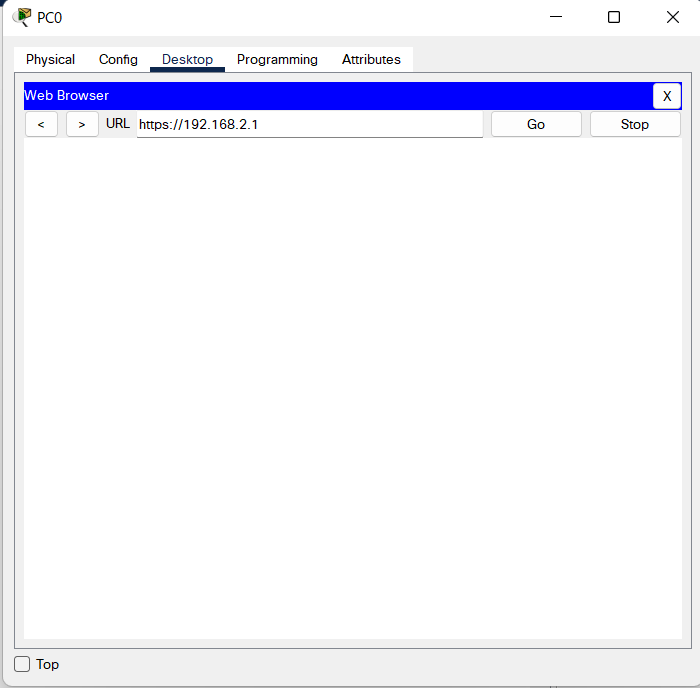
宛先IPアドレスがグローバルアドレスに代わっていることが分かる。さらにTCPには宛先のポート番号が1030と分かる。
次にPC1からPC2へ通信を行う。今回も同じようにPC2に届いたパケットを見てみる。
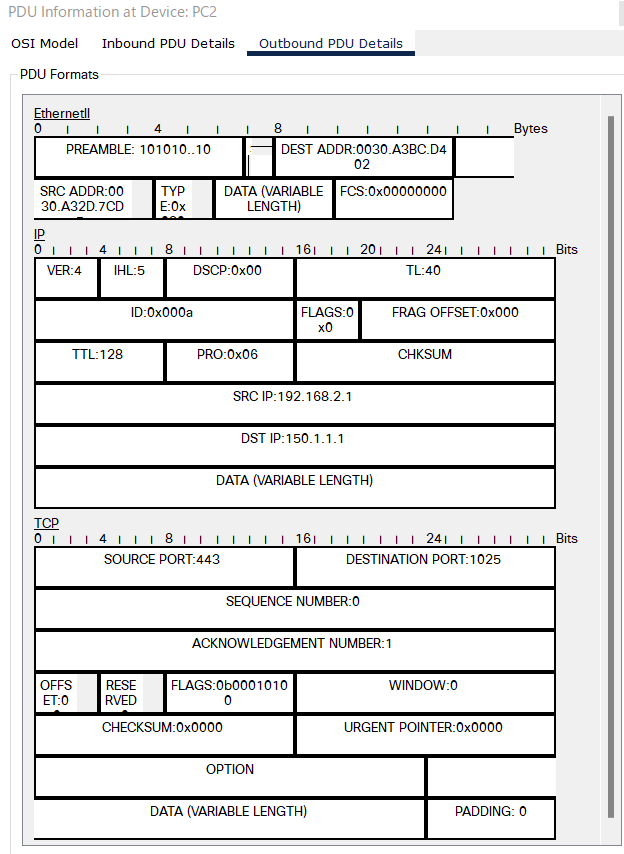
こちらもIPアドレスが代わっているが、ポート番号はPC0のときとは違い、1025番である。
まとめ
実際に通信を行いそのパケットの中身を見ると、NAPTではグローバルアドレスが代わっているだけでなく、PC0とPC1をポート番号を見てそのパケットの送り先を判別していることが分かった。このことからNAPTはNATとは違い、ポート番号で判別できるので、複数台のコンピュータでも同時にインターネットをすることができることが分かる。
参考文献